本記事では、Salesforceの組織内情報を活用したデータ管理についてご紹介します。
組織内の情報でどのような情報を確認することができるのか、
組織の情報をどのように活用することができるのか、理解を深めていきましょう。

組織の情報とは?
組織の情報とは、使用しているSalesforce 環境内のデータ情報を指します。
その組織の情報の中でも、今回は
・組織情報
・組織のディスク使用量
の2つをメインでご紹介します。
組織情報について
組織情報では、使用している組織の概要情報やライセンス情報を参照することが可能です。
組織情報の中でも、特に重要なのが、ライセンス情報です。
Salesforce のライセンス取得には費用が発生しますが、時期によって変更される可能性があります。
(参考サイト:https://www.salesforce.com/jp/sales/pricing/)
使用ライセンス数を確認することで、ライセンスの追加購入のタイミングを検討したり、使っていないライセンスの削除(経費削減)を行えます。
組織情報は、以下の手順で確認することができます。
(Lightning Experienceの場合)
画面右上の歯車のアイコンから「設定」をクリックします。
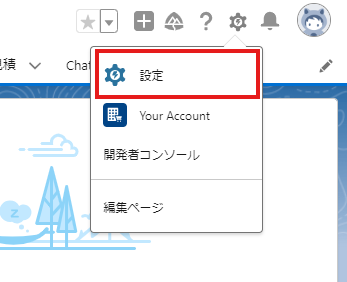
設定画面の左側の「会社の設定」から「組織情報」をクリックします。
(クイック検索にて「組織情報」と入力して検索するのがおすすめです。)
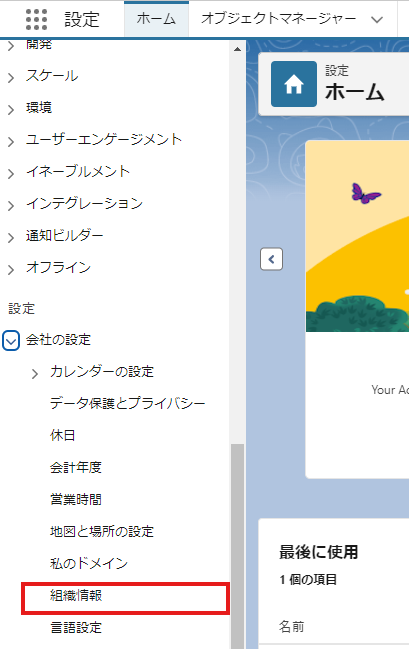
(クイック検索)
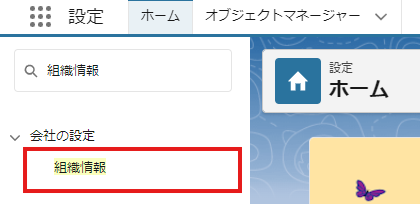
(Classicの場合)
画面右上の「設定」をクリックします。

設定画面の左側の「組織プロファイル」から「組織情報」をクリックします。
(Lightning Experience同様、クイック検索にて「組織情報」と入力して検索するのがおすすめです。)
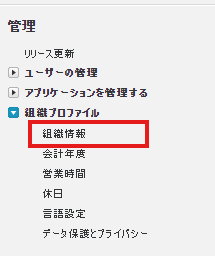
(クイック検索)
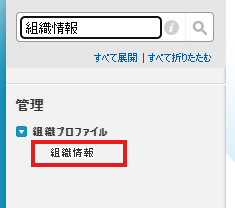
組織のディスク使用量について
Salesforceの組織内でのディスク使用量は、組織に割り当てられたストレージ容量の管理と関連しています。
ディスク使用量には、主にデータストレージとファイルストレージの2つがあり、それぞれの容量と使用状況を確認することができます。
データストレージ
データストレージとは、Salesforce内のレコードデータ(オブジェクトのデータ)を保存するための領域です。
データストレージには以下のデータが含まれます。
・Chatter フィードの投稿
・標準オブジェクトやカスタムオブジェクトのレコード(例:取引先、商談、リードなど)
・カスタムフィールドやリレーションシップデータ
・ケースや活動履歴
ファイルストレージ
ファイルストレージは、Salesforce組織内にアップロードされるファイルやドキュメントを保存するための領域です。主に以下のデータがファイルストレージに含まれます。
・Chatter ファイル(Chatterで共有されたファイル)
・添付ファイル(オブジェクトに添付されたファイル)
・ドキュメント(Salesforceのドキュメントライブラリに保存されたファイル)
・コンテンツ(Salesforce CRMコンテンツに保存されたファイル)
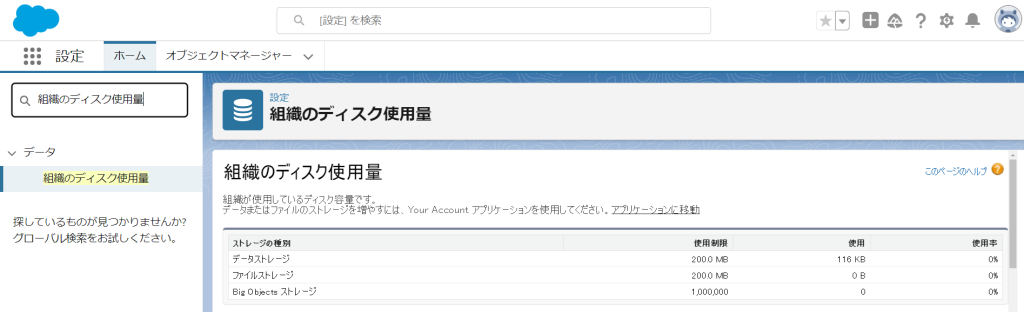
その他チェックしておくと良い情報
上記で紹介した情報以外に、Apexクラスの使用率をチェックしておくことをおすすめします。
Salesforceのパフォーマンスを最適化し、プラットフォームの健全性を維持するために、Apexクラスやコードの使用にはさまざまな制限があります。
Apexクラスを使用して様々な処理や画面開発をしている場合、無駄な処理や不要になった処理が残ったままにしておくと新しい処理を追加する際に追加できない場合もあるため、定期的に使用率をチェックし、無駄な処理や不要になった処理が残ったままになっていないかを確認しておきましょう。
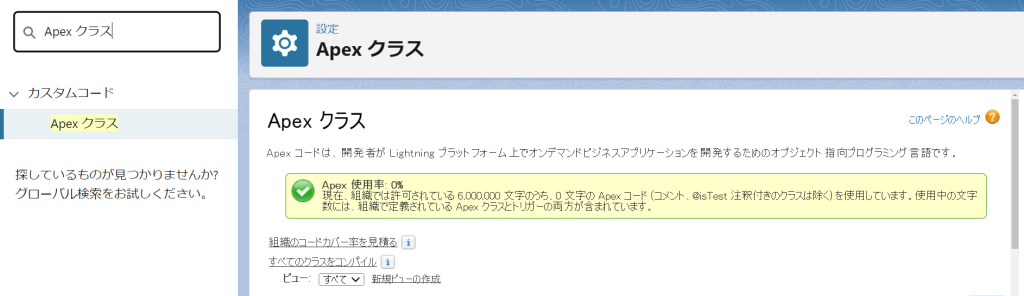
まとめ|Salesforceの組織内情報を活用したデータ管理
本記事では、Salesforceの組織内情報を活用したデータ管理について紹介しました。
定期的に組織内の情報を確認し、無駄なデータや処理を見直すことでより使いやすく正しい情報の取得を行うことができます。より使いやすい環境づくりのためにも、情報のチェックは定期的に行うようしましょう。











